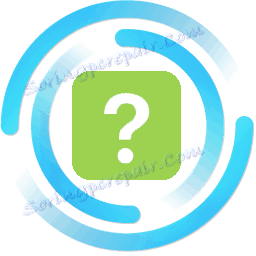MediaGet: راهنمای شروع سریع
دنیای مدرن پر از برنامه های مختلف است. در هر کامپیوتر از بیست برنامه وجود دارد که باید بدانید چگونه از آن استفاده کنید. هر کس در راه رفتن به فهمیدن چگونگی استفاده از برنامه های جدید داده نمی شود و در این مقاله بحث خواهیم کرد که چگونه از MediaGet استفاده کنید.
Media Geth - بهترین، در حال حاضر، مشتری Torrent، که در سال 2010 ایجاد شد. در طول آن، تغییرات زیادی رخ داده است، با این حال، یک چیز بدون تغییر باقی مانده است - هنوز هم در دانلود فایل ها از طریق BitTorrent غیر قابل مقایسه است. در این مقاله سعی خواهیم کرد نحوه استفاده از چنین برنامه مفید به عنوان رسانه گت را بفهمیم.
نحوه استفاده از Media Geth
نصب و راه اندازی
قبل از شروع استفاده از Media Get، باید آن را بر روی رایانه خود نصب کنید. اما قبل از آن، شما هنوز هم باید آن را دانلود کنید، که می توانید با لینک ذکر شده در مقاله انجام دهید.
فایل نصب شده دانلود را باز کنید روی «بعدی» روی صفحه اصلی نصب کلیک کنید و در پنجره بعدی تنظیمات نصب غیر ضروری را حذف می کنیم. به عنوان مثال، شما می توانید حداقل "تنظیم به عنوان پیش فرض پخش ویدئو" را حذف کنید. بعد از این "بعدی" را کلیک کنید.
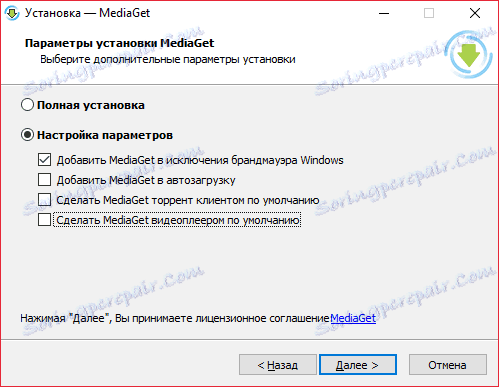
حالا شما باید علامت های جعبه را حذف کنید تا برنامه های غیر ضروری نصب نکنید. روی «بعدی» کلیک کنید.

در حال حاضر آخرین تیک را حذف کنید، که خیلی ساده نیست، مخصوصا اگر تمام مراحل را به سرعت انجام دهید. پس از آن، دوباره "بعدی" را فشار دهید.
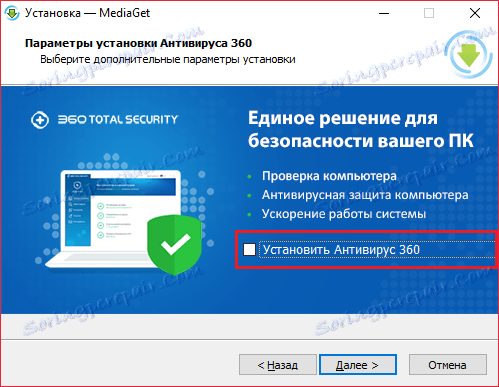
در آخرین پنجره، روی «نصب» کلیک کنید و منتظر بمانید تا برنامه اجزای لازم را بر روی رایانه شما نصب کند.
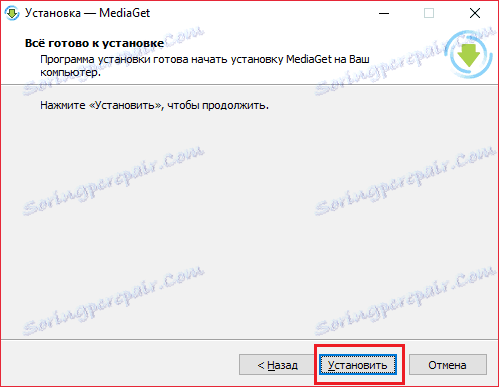
جستجو
پس از نصب، می توانید برنامه را اجرا کنید و یک رابط کاربری خوب را مشاهده کنید. اما بیشتر از همه در برنامه، عملکرد صحیح جستجو را تسهیل می کند، که به شما امکان می دهد تا توزیع های لازم را بلافاصله در برنامه پیدا کنید.
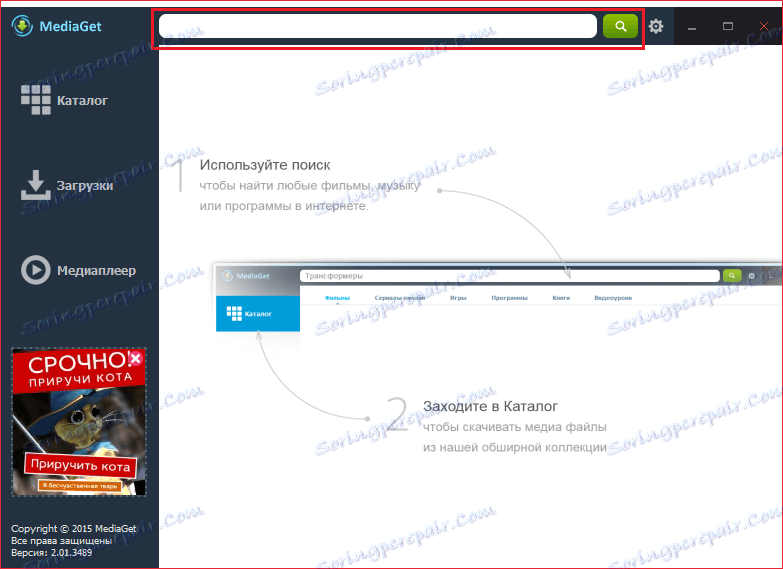
با استفاده از جستجو بسیار ساده است - نام آنچه را که می خواهید برای دانلود را وارد کنید و Enter را فشار دهید. پس از آن، نتایج جستجو ظاهر می شود و شما فقط باید یکی را انتخاب کنید و روی «دانلود» کلیک کنید.
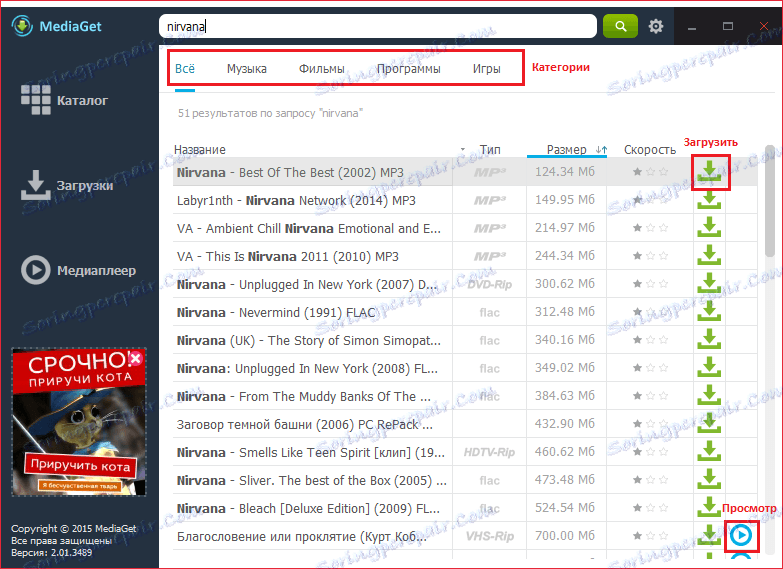
شما همچنین می توانید یک لیست از دسته های که در آن شما می توانید انتخاب کنید که در آن شما می خواهید برای پیدا کردن توزیع خود را ببینید. علاوه بر این، یک دکمه "نمایش" وجود دارد که به شما اجازه می دهد فیلم ها را تماشا کنید و یا در هنگام دانلود به موسیقی گوش دهید.
چیز دیگری است که بسیاری نمی دانند. واقعیت این است که جستجو بر روی چندین منبع انجام می شود و برنامه دارای تنظیمات است که می توانید کمی جستجو را گسترش دهید.
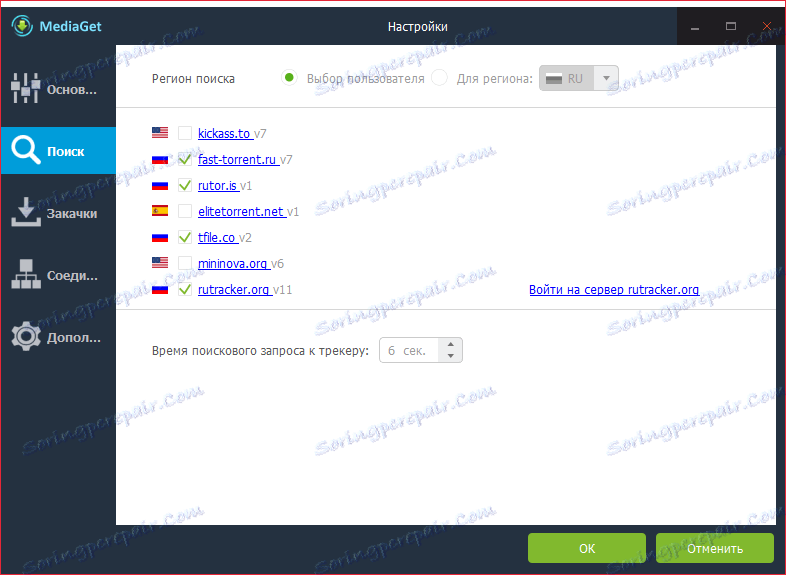
در اینجا می توانید برخی از منابع دیگر را برای جستجو انتخاب کنید یا مواردی را که دوست ندارید حذف کنید.
کاتالوگ
علاوه بر جستجو، می توانید از کاتالوگ توزیع استفاده کنید. در این بخش همه چیزهایی را که نیاز دارید پیدا خواهید کرد. در اینجا نیز دسته ها و حتی گسترده تر وجود دارد.
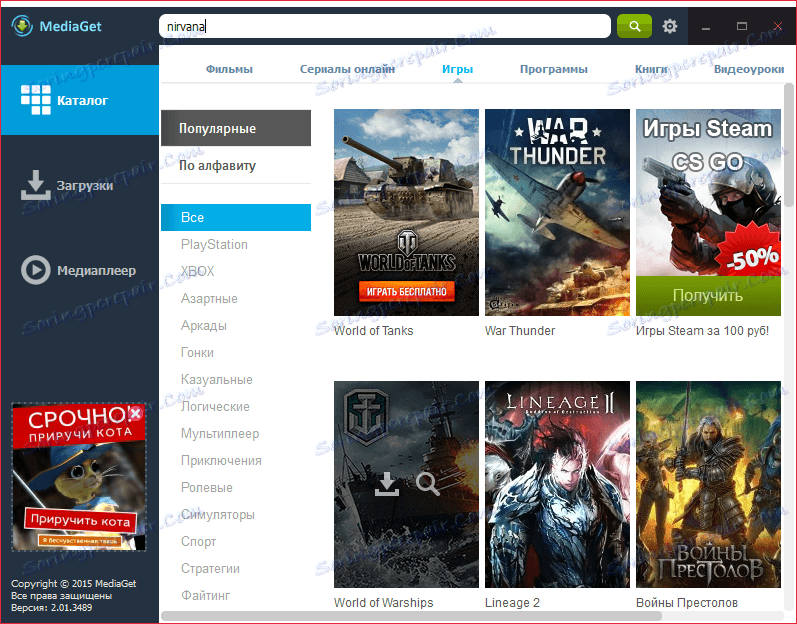
در حال بارگیری
هنگامی که شما در انتخاب توزیع مورد نظر تصمیم گرفتهاید، به بخش "Downloads" ارسال می شود. ابتدا باید یک پوشه برای دانلود فایل مشخص کنید و در اصل می توانید هر چیزی را لمس نکنید. اما اگر شما نیاز به مکث دانلود یا حذف دارید، چه؟ در اینجا همه چیز ساده است - دکمه های لازم در نوار ابزار موجود است. در اینجا برخی از نشانه های دکمه وجود دارد:
1 - ادامه دانلود فایل. 2 - مکث دانلود. 3 - توزیع (از لیست یا با فایل ها) را حذف کنید. پس از اتمام دانلود، کامپیوتر را خاموش کنید.
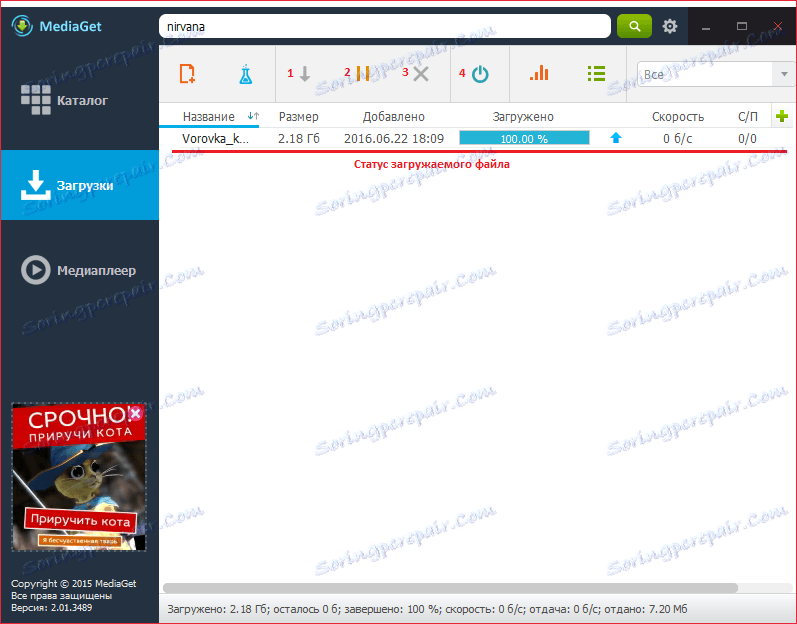
علاوه بر این، می توانید توزیع خود را با کلیک بر روی دکمه در ویدیو از کشتی شیمیایی آبی ایجاد کنید. در آنجا شما فقط باید فایل هایی را که می خواهید توزیع کنید مشخص کنید.
بنابراین مهمترین ویژگی های MediaGet را در این مقاله بررسی کردیم. بله، این برنامه به هیچ وجه عمل چندانی ندارد، با این حال، آنها به آنها نیازی ندارند، زیرا Media Get در حال حاضر بهترین مشتری Torrent باقی مانده است.